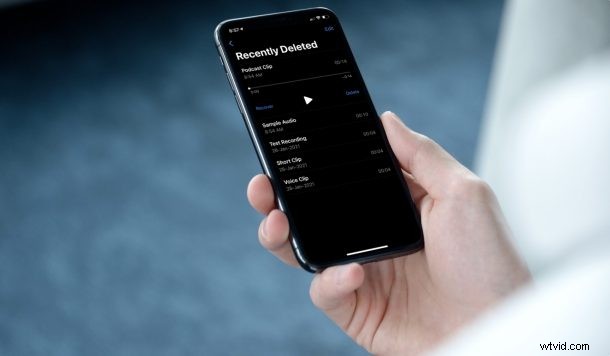
Vous avez accidentellement supprimé un mémo vocal sur votre iPhone ou iPad ? Ou avez-vous perdu tous vos enregistrements après un incident anormal avec une mise à jour iOS ? Il n'y a pas lieu de paniquer, car vous disposez de plusieurs options pour récupérer les mémos vocaux perdus sur votre appareil.
L'application Voice Memos intégrée est une application très simple qui vous permet d'enregistrer de l'audio avec votre appareil. La simplicité même rend très facile la suppression accidentelle d'enregistrements vocaux, car il suffit d'un clic ou d'un clic mal placé. Vous ne recevez même pas d'invites supplémentaires pour confirmer la suppression. De plus, les mises à jour logicielles parfois échouées peuvent entraîner une perte de données. Du bon côté cependant, si vous êtes prêt à passer du temps, vous pouvez les restaurer soit à partir du dossier Supprimé récemment, soit à partir d'une précédente sauvegarde iCloud ou iTunes en restaurant votre appareil.
Vous ne savez pas par où commencer ou quelles options vous avez ? Nous sommes là pour vous aider. Dans cet article, nous examinerons trois façons différentes de récupérer des mémos vocaux supprimés sur votre iPhone et iPad.
Récupérer les mémos vocaux supprimés du dossier récemment supprimé
Tous les mémos vocaux que vous avez accidentellement supprimés dans l'application Voice Memos peuvent être facilement récupérés en quelques secondes. En effet, ils ne sont pas définitivement supprimés de votre appareil et stockés dans un dossier récemment supprimé. Voici ce que vous devez faire :
- Lancez l'application Voice Memos sur votre iPhone ou iPad et appuyez sur l'icône en forme de chevron dans le coin supérieur gauche de votre écran.
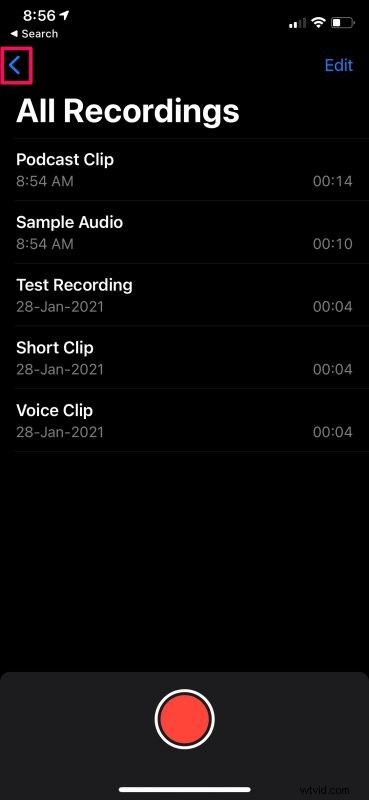
- Cela vous montrera tous les dossiers que vous avez créés dans l'application, y compris le dossier récemment supprimé dont nous avons besoin. Appuyez dessus.
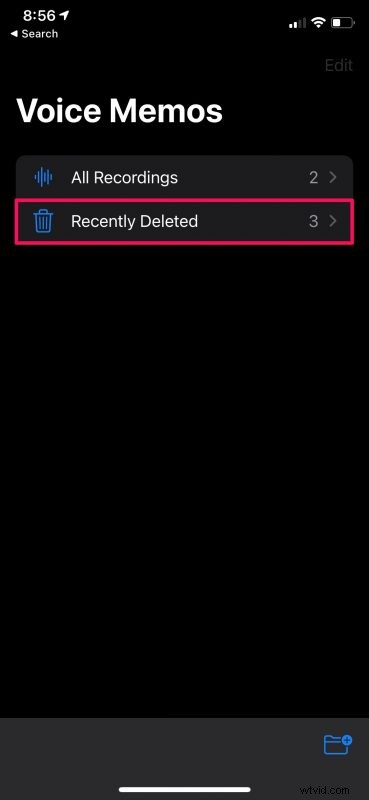
- Maintenant, vous verrez tous les enregistrements que vous avez supprimés au cours des 30 derniers jours. Appuyez sur "Modifier" dans le coin supérieur droit de l'écran pour accéder au menu de sélection.
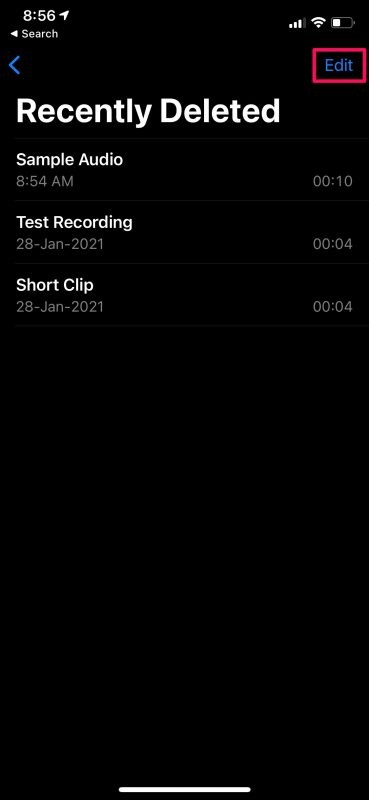
- Maintenant, sélectionnez simplement les mémos vocaux que vous souhaitez récupérer et appuyez sur "Récupérer". Confirmez lorsque vous obtenez l'invite supplémentaire et que vous avez terminé.
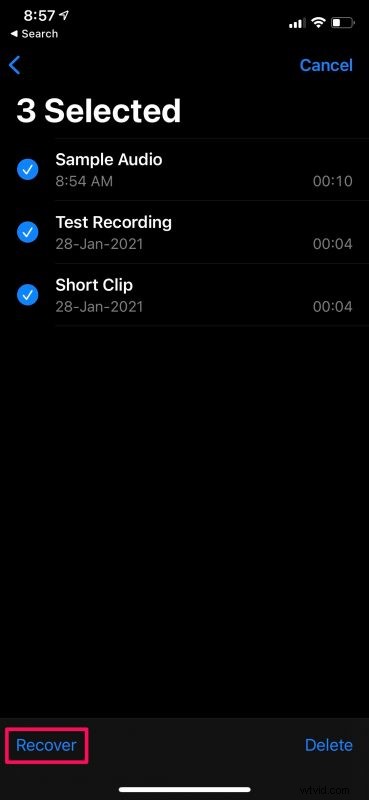
Tous les enregistrements vocaux seront immédiatement restaurés dans leurs dossiers respectifs. Bien sûr, cette méthode peut être rapide et facile si vous avez accidentellement supprimé les enregistrements au cours des 30 derniers jours. Mais si les fichiers sont plus anciens, vous devrez vous fier à la méthode suivante.
Récupérer les mémos vocaux supprimés à partir de la sauvegarde iCloud
Si vous perdez toutes les données de l'application Voice Memos après l'échec d'une mise à jour logicielle, vous pouvez les restaurer à partir d'une sauvegarde iCloud précédente tant que vous êtes assez rapide. Pour restaurer un iPhone ou un iPad à partir d'une sauvegarde iCloud, vous devez d'abord effacer complètement votre appareil, car vous n'obtenez cette option que lors de la configuration de l'appareil. Jetons un coup d'œil aux étapes nécessaires, d'accord ?
- Accédez à "Paramètres" depuis l'écran d'accueil de votre iPhone ou iPad. Dans le menu des paramètres, faites défiler vers le bas et sélectionnez "Général" pour continuer.
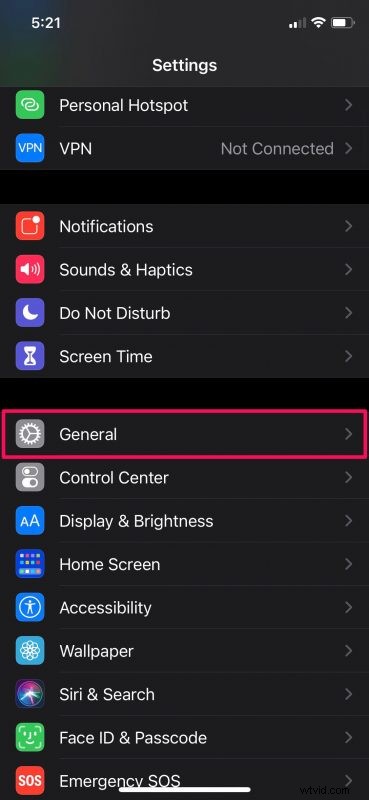
- Ensuite, faites défiler vers le bas et appuyez sur "Réinitialiser".
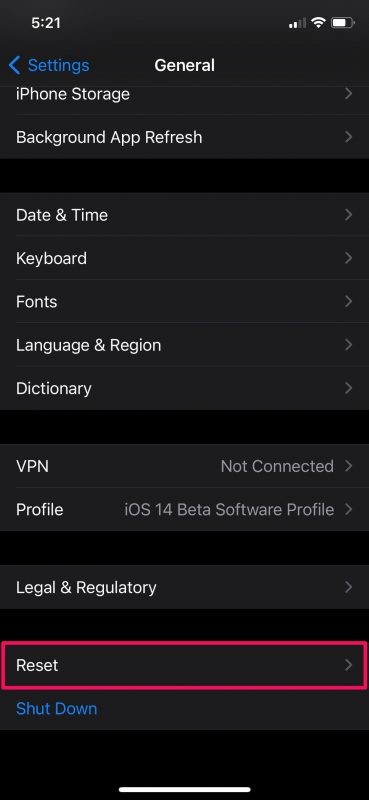
- Ici, vous aurez plusieurs options pour réinitialiser votre appareil. Vous devez sélectionner "Effacer tout le contenu et les paramètres". Assurez-vous de confirmer votre action lorsque vous y êtes invité.
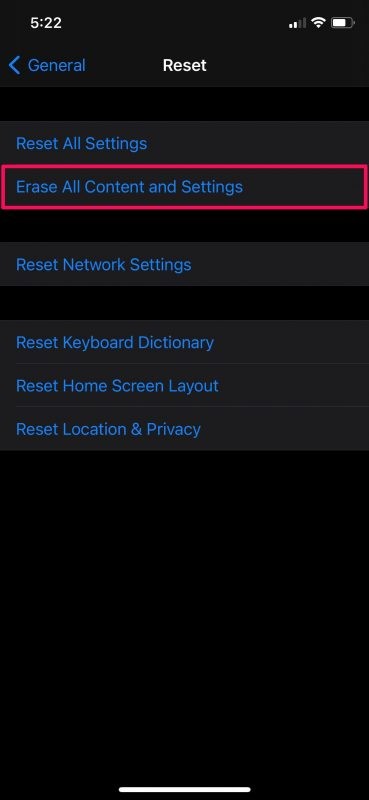
- Vous devrez attendre plusieurs minutes pour que le processus de restauration soit terminé, mais une fois terminé, vous serez redirigé vers l'écran d'accueil où vous pourrez commencer à configurer votre appareil comme s'il était complètement nouveau. Au fur et à mesure que vous parcourez les instructions à l'écran, vous verrez l'écran suivant pour restaurer les données. Choisissez "Restaurer à partir de la sauvegarde iCloud" et vous êtes prêt à partir.
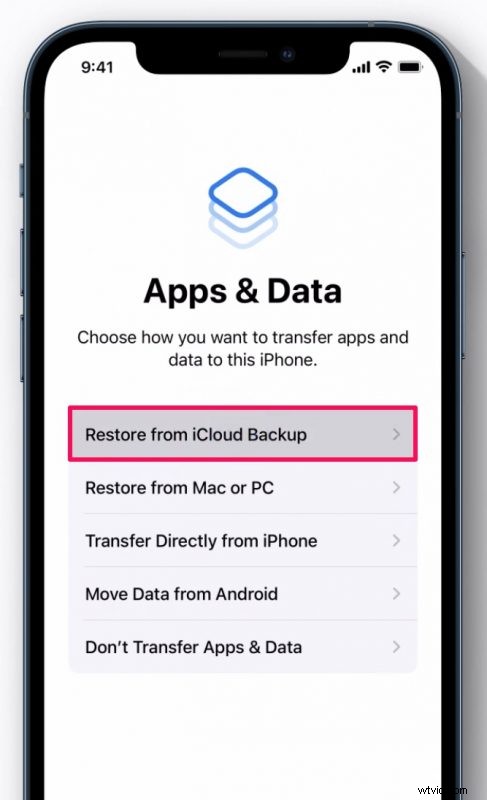
À ce stade, il vous suffit d'attendre la fin du processus de restauration, ce qui peut prendre plusieurs minutes. Lorsque votre appareil démarre après la restauration, ouvrez l'application Voice Memos et vous trouverez tous les enregistrements que vous avez perdus.
Gardez à l'esprit que cette méthode particulière n'est utile que si la sauvegarde iCloud a été effectuée avant la suppression des mémos vocaux de votre appareil. Étant donné qu'iCloud sauvegarde automatiquement votre iPhone ou iPad automatiquement lorsqu'il est branché et connecté à Internet, vous devez être rapide ou vous risquez d'être trop tard pour les récupérer.
Récupérer les mémos vocaux supprimés à partir de la sauvegarde locale
Si vous êtes quelqu'un qui ne paie pas pour le service iCloud d'Apple, il y a de fortes chances que vous utilisiez votre ordinateur pour sauvegarder localement votre iPhone ou iPad. Que vous utilisiez un Mac ou un PC Windows, vous pouvez suivre ces étapes pour restaurer les mémos vocaux supprimés à partir d'une sauvegarde locale, en restaurant l'appareil :
- Tout d'abord, connectez votre iPhone ou iPad à l'ordinateur à l'aide du câble de chargement USB. Si vous êtes sous Windows, lancez iTunes et si vous utilisez un Mac, ouvrez une nouvelle fenêtre du Finder. Sur iTunes, vous verrez l'appareil connecté juste en dessous de la barre de menus. Sur Mac, vous le trouverez dans la barre latérale sous "Lieux".
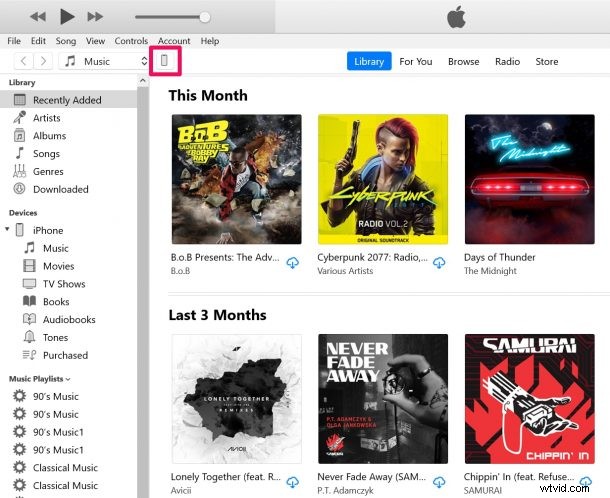
- En cliquant sur votre appareil, vous accéderez à la section récapitulative d'iTunes (section générale sur Mac). Quelle que soit la plate-forme sur laquelle vous vous trouvez, les options que vous voyez sur votre écran seront pour la plupart les mêmes. Ici, cliquez sur "Restaurer la sauvegarde".
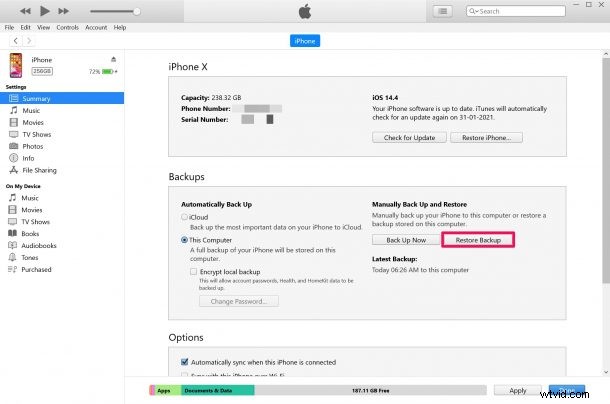
- Ensuite, vous obtiendrez une fenêtre contextuelle vous demandant de sélectionner la sauvegarde que vous souhaitez utiliser pour la restauration. Cliquez sur "Restaurer" pour commencer le processus.
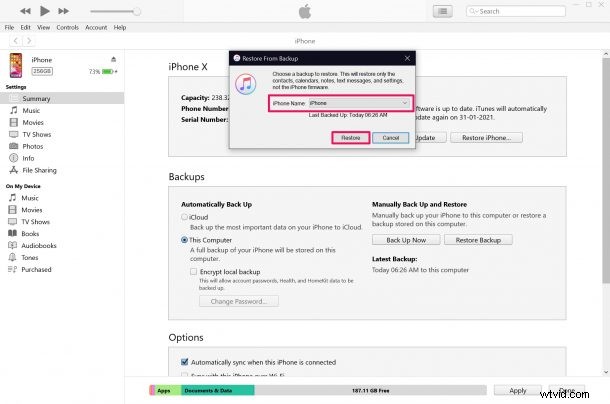
L'ensemble du processus peut prendre beaucoup de temps, alors laissez votre appareil connecté et soyez patient. Lancez l'application Voice Memos au démarrage de votre appareil pour voir si tous les enregistrements supprimés se trouvent à leur emplacement d'origine.
Si votre appareil utilise le service Localiser d'Apple, iTunes/Finder vous demandera d'abord de le désactiver. Cependant, si vous n'avez aucune idée à ce sujet, vous pouvez apprendre à désactiver Find My sur votre iPhone et iPad.
Tout comme la méthode iCloud, veillez à sélectionner la sauvegarde effectuée avant la date à laquelle tous vos fichiers ont été supprimés. L'avantage des sauvegardes locales est qu'elles sont toujours manuelles et que vous n'avez donc pas à vous soucier d'écraser vos données de sauvegarde, contrairement aux sauvegardes iCloud.
Utilisez-vous également l'application Voice Memos sur votre Mac ? Dans ce cas, il convient de souligner que le dossier récemment supprimé est également disponible sur la version macOS de l'application. Étant donné que les fichiers enregistrés sont synchronisés sur vos appareils via iCloud, vous pouvez l'utiliser au cas où vous supprimeriez accidentellement des mémos vocaux.
Nous espérons que vous avez pu récupérer tous les fichiers audio que vous avez perdus ou supprimés accidentellement de l'application Voice Memos. Laquelle de ces trois méthodes avez-vous utilisée pour les restaurer ? À quelle fréquence utilisez-vous les mémos vocaux sur votre iPhone et iPad ? Partagez vos expériences personnelles avec nous et exprimez vos pensées dans la section des commentaires ci-dessous.
